Как подключить тюльпаны к ТВ
Практически любой современный телевизор имеет несколько разъёмов для подключения различных внешних устройств. Это и USB, и HDMI, и VGA, и целый ряд других. Однако и старый, проверенный временем RCA, именуемый в просторечии «тюльпан» или «колокольчики», по-прежнему актуален и востребован. Именно он служит основным каналом для передачи аналогового сигнала у большинства современных устройств, для работы которых требуется соединение с ТВ. Как правильно подключить к телевизору тюльпаны, для того, чтобы оборудование работало надёжно и стабильно – рассмотрим в статье ниже.


Что представляет собой тюльпан
Сам кабель используют для подключения к TV домашних кинотеатров, саундбаров, DVD-проигрывателей и игровых приставок. Как же он выглядит? Одна его часть – это выдвинутый вперёд контактный штырь, диаметр которого может быть 3,2 или 3,18 мм. Внешняя длина – 9 мм. Это открытая часть. Закрытая внутренняя длина – 6 мм. Этот штырь находится внутри цилиндрического контакта внутренним диаметром 8 мм. Внешний диаметр ободка зависит от его толщины и не имеет определённого стандарта. На слэнге эту часть кабеля называют «папа». С другой стороны кабеля имеются три разноцветных коннектора. Их цвета стандартны и необходимы для того, чтобы точно определять, в какой разъём должен вставляться каждый из этих коннекторов. Схема такова:
- жёлтый служит для передачи видео сигнала;
- белый передает моно сигнал или левый звуковой канал;
- красный отвечает за передачу правого звукового канала.
Как подключить тюльпаны
Подключение тюльпанов к телевизору – процедура несложная. В большинстве случаев, современные модели оснащены специальными композитными входами для этих коннекторов. Цвет тюльпанов соответствует цветам этих входов: то есть, жёлтый тюльпан нужно подключать в жёлтый вход, остальные аналогично. В редких случаях можно увидеть входы синего и зелёного цвета. Они необходимы для передачи соответствующих цветовых потоков на видео. Бывает, что в телевизоре (в основном старых моделях) отсутствует вход для красного коннектора. Это означает, что данная тв-модель не поддерживает стереозвук. Подключение к старому телевизору будет отличаться тем, что красный тюльпан просто остаётся не у дел. Если правильно подключить тюльпаны к телевизору, то он сразу же начнёт отображать видео и аудио с работающего внешнего устройства.
Важно! На отдельных телевизорах может отсутствовать разъём тюльпан. В этом случае необходимо будет воспользоваться переходником. Это может быть и SCART – RCA и HDMI – RCA, VGA SVGA – RCA и другие варианты. Таким образом, при необходимости подключить колокольчики можно к абсолютно любому телевизору или монитору.
Что делать, если все цвета одинаковые
Может возникнуть ситуация, когда в тв-приемнике имеется несколько входов одинакового цвета. В этом случае, для подключения RCA-кабеля требуется сделать следующее.
- Обнаружить на коннекторах знак «IN» либо изображение в форме двух стрелок.
- Найти аналогичную группу на TV с аббревиатурой AV Там будет видно, что каждый из входов подписан буквами V (Y), L, R.
- V означает видео, соответственно туда подключается жёлтый коннектор, L – левый звуковой канал, т.е. место для подключения белого элемента тюльпана. Наконец, R – правый аудио канал, специально для красного коннектора.
Подключение к телевизору Samsung
Для начала необходимо подключить RCA-кабель к выключенному телевизору в соответствие с инструкцией, изложенной выше. Включить TV, на пульте ДУ нажать кнопку SOURCE. На экране будет отображен список возможных внешних источников. В этом списке нужно выбрать «AV» и нажать кнопку ВВОД. Если внешнее устройство включено, то на экране ТВ отобразится его сигнал.
Важно! Подключение к телевизору LG аналогично, только на пульте ДУ кнопку SOURCE заменяет кнопка INPUT.
Возможные проблемы и их решение
Если в ходе подключения что-то пошло не так, то проблема будет видна сразу же. Внешне она проявится в отсутствии изображения на экране ТВ, звука или того и другого одновременно. Наиболее распространённые причины этого приведены ниже.
- Плохой контакт штекера с разъёмом. Нужно ещё раз проверить прочность соединения, при необходимости отсоединить, а затем снова подключить кабель RCA.
- Неисправность кабеля или разъёма. Входы на телевизоре могут просто выгореть, а кабель или сами коннекторы иметь механические повреждения. В этом случае решение только одно – замена кабеля или разъёмов.
- При отсутствии изображения нужно ещё раз проверить правильность подключения жёлтого элемента тюльпана, «ответственного» за видео сигнал. Он должен быть в жёлтом разъёме или, в случае, если разъёмы одноцветные, во входе, обозначенном буквами V либо Y. При этом подключение должно осуществляться во входную группу обозначенную, как «IN» или «INPUT».
- В случае отсутствия разъемов для тюльпана, требуется воспользоваться переходником. Благодаря различным видам переходников, подключить RCA-кабель можно к любому телевизору.
- В ситуации, если всё подключено правильно, аппаратура исправна, но сигнал от ресивера или другого аналогичного оборудования всё равно отсутствует, следует обратиться к настройкам этого источника, используя пульт от него или кнопки на корпусе.
Заключение
Очень долгое время тюльпаны оставались основным и самым востребованным способом подключения внешних носителей к ТВ. Какое-то время это вообще был единственный вариант подключить видеомагнитофон или DVD-проигрыватель к телеприёмникам. Несмотря на свою универсальность и популярность, следует отметить, что соединять тюльпаном внешние устройства с современными телевизорами, поддерживающими формат 4К, не вполне рационально, так как RCA не может выдавать разрешение свыше Full HD, т.е. 1920:1080. Чаще всего теперь с помощью «колокольчиков» подключают тв-ресиверы или игровые приставки. Однако несмотря на то, что этот тип соединения становится менее актуальным, чем, например, USB или HDMI, он ещё долгое время останется востребованным, а в некоторых случаях абсолютно незаменимым.
В настоящее время большинство приборов аудио- и видеотехники подсоединяются к сети при помощи специальных кабелей и разъемов. «Тюльпан» считается одним из самых популярных, поэтому потребителю стоит знать особенности его подключения. Освоить процедуру не составит труда, но в некоторых случаях для работы можно пригласить мастера.
Что представляет собой «тюльпан»?
«Тюльпаном» называют особый тип разъема, который располагается на окончании кабеля. Приспособление выполняет назначение маркера, так как может быть окрашено разными цветами, зачастую их 3:
- белый несет ответственность за монофонический сигнал;
- желтый – за видео;
- красный – двухканальный звуковой сигнал.
Иногда этот разъем с проводом называют «колокольчиком», он имеет цилиндрическую форму.
Применяется с целью подсоединения всевозможных устройств к телевизионной технике, например, аудиотехники, видеокамер, видеоплееров, игровых приставок, DVD-плееров, видеомагнитофонов. Благодаря данному композитному приспособлению обеспечивается отличное качество звука и изображения.
Обзор видов
RCA-разъемы бывают двух видов.
- «Папа» – это штекер стандартного типа, который представляет собой металлический контактный штырь диаметром 3,2 мм. Размер внутренней полости 6+9 мм. Ободок данного вида разъема может быть различным так же, как и диаметр.
- «Мама» – это гнездо с панельным типом и специальным ободком. Оно имеет глубину в 7,5 мм, внешний диаметр составляет 8 миллиметров. У губок, которые обнимают ободок, диаметр немного больше.
Переходники
«Тюльпан» может быть подсоединен к устройству напрямую или через переходники.
- VGA – это кабель-переходник, который применяется для подключения DVD-проигрывателей, спутниковых тюнеров, что оснащены аналоговыми компонентными видеовыходами. Это приспособление не стоит использовать для монтажа компьютерного монитора. Чтобы обеспечить работоспособность данного разъема, нужно использовать специальный транскодер.
- SCART. Переходник имеет вид 21-контактного разъема, с помощью которого потребители осуществляют соединение разных видов ТВ-техники и медиаустройств. Большинство производителей техники используют именно это приспособление в своих изделиях. Воспроизведение видеопрограмм разного рода осуществляется при помощи одного кабеля. По качеству звука и картинки этот переходник превосходит ВЧ-модулятор. Благодаря этому устройству пользователи могут осуществлять управление режимами телевизоров.
- USB. Подключение с помощью данного вида переходника предполагает наличие подобного разъема в конструкции агрегата. В этом случае подойдет приспособление, которым обычно комплектуются все агрегаты Android.
Как подключить к телевизору?
Нередко при покупке телевизора у пользователя возникает вопрос о том, как правильно соединить два устройства: технику и «тюльпан». Процедура присоединения разъема к новому ТВ не подразумевает ничего сложного, а соединение происходит быстро и легко.Подготовка
Актуальный способ преобразования телевизионного сигнала с компьютера состоит в применении конвертера. Наиболее приемлемый вариант в этом случае – HDMI-RCA, потому что подобным образом оснащено подавляющее число видеокарт. VGA-RCA стоят меньше предыдущих, но и качество их функциональности ниже.
После того как будет выбран интерфейс, стоит приобрести кабель для соединения техники, как вариант, можно купить двойной VGA либо HDMI.
На телевизоре имеется 3 разъема, каждый из них несет ответственность за передачу одного из сигналов. Вне зависимости от того, какой конвертер будет выбран, устройству потребуется отдельное питание, чтобы получить нужный объем электроэнергии напрямую от ПК через кабель.
Подключение
Алгоритм подключения является довольно простым. Пользователю потребуется ввести штекеры в нужные входы, что промаркированы определенным цветом. Однако в продаже имеются модели, в которых все приспособления имеют одинаковый цвет. В этом случае стоит выполнить такие мероприятия:
- найти «тюльпаны», что обозначены пометкой IN либо двумя стрелами;
- найти группу на устройстве со знаком AV2 – и осуществить подсоединение пучка;
- провести определение разъемов на ТВ-технике в соответствии со следующими знаками: V – видео, L – левый звуковой вход, R – правый звуковой вход.
В моделях с парой разъемов поддерживается исключительно монозвук. В этом случае стоит произвести подключение желтого и белого приспособлений, а красное – нужно оставить неподключенным. Обычно «тюльпаны» используются при подключении к небольшим экранам, в противном случае получается искаженное размытое изображение.
Настройка
Для подключения и настройки внешнего устройства стоит выполнить такие шаги:
- подсоединить провод к внешнему агрегату – желтый к видеовыходу, а остальные к аудио;
- осуществить соединение проводов с ТВ-техникой;
- отыскать обозначение AV, при этом на пульте можно нажать Source, а во всплывших обозначениях AV;
- сделать проверку питания подключенного прибора;
- ожидать, пока на экране появится сигнал;
- воспользоваться пультом по назначению.
Возможные проблемы
При подключении «тюльпана» к телевизору могут возникнуть некоторые проблемы. В отдельных случаях пользователи жалуются, что нет разъемов, либо они не могут вытащить сломанный из гнезда.
Хорошо, когда в комплекте с ТВ-техникой есть «тюльпан», тогда процесс подключения значительно упрощается.
Самыми распространенными неприятными моментами можно назвать следующие:
- внезапное отсоединение штекера;
- электроника выгорела;
- отсутствует изображение;
- на телевизоре отсутствует желтый разъем;
- прибор не имеет входа и выхода для «тюльпан».
Для того чтобы ликвидировать вышеперечисленные неприятности, стоит следить, не вышел ли штекер из лунки, подключать «тюльпан» только при выключенной технике, вводить разъемы только в соответствующие отделения. А также в момент подключения стоит быть предельно внимательным, соблюдая меры безопасности.
Если самостоятельно справиться с процедурой не получается, то стоит пригласить мастера. Правильно подключенный телевизор – это гарантия прекрасного качественного просмотра любимых программ, фильмов, сериалов.
Как подключить любой Smart TV к старому телевизору через «тюльпан», смотрите в видео.

- 2 Ноября, 2019
- Семья
- Марина Гончарова
Разнообразие электронной техники – современной и уже вышедшей из производства – найдет место в каждом доме. Для обеспечения работы каждой аппаратуры по отдельности и взаимосвязанно созданы специальные контакты. Одним из них является RCA-провод, в разговорной речи «тюльпан». Что такое провода-тюльпаны и какой цвет за что отвечает, узнать можно из статьи ниже.
Что такое кабель-тюльпан
По-научному данный вид провода называют композитным, или RCA-коннектором. В повседневной речи используют название «тюльпан» или «колокольчик» из-за внешнего сходства с одноименными цветками.
Его использование необходимо преимущественно при передаче изображения и звука. Для получения того или иного сигнала применяют штекер соответствующего цвета.
Кабели RCA обычно используются на телевизорах для подключения таких устройств, как CD-плееры, видеомагнитофоны и игровые консоли.
Основные цвета проводов-тюльпанов
«Тюльпаны» известны в одно-, двух- и трехштекерных конструкциях. При этом тройная разновидность встречается чаще. Двойной аудиокабель состоит из одного красного штекера и одного белого, в то время как тройной вариант имеет добавление желтого.
Базовыми цветовыми сигналами являются желтый, белый и красный. Понять, что означают цвета проводов-тюльпанов и как их правильно подключить, не составляет особого труда.

Желтый штекер применяют для подключения видео; белый – для аудиосигнала с левой стороны; красный – для аудиосигнала правого гнезда. При этом учитывают соответствие цвета провода с цветом входа на устройстве.
Если на телевизоре присутствуют входы с одними и теми же цветами, то используют расшифровку:
- на проводе-тюльпане и телевизоре нужно найти надпись «IN» (что означает «в») или две стрелки, также на телевходе может быть обозначение «AV2», и подключить провод;
- обозначения на телевизоре могут быть «V» — видеоподключение, «L» — левый аудиовход, «R» — правый аудиовход.
Таким образом, зная, для чего применяются провода-тюльпаны и какой цвет за что отвечает, подключаем: желтый штекер к V-разъему, белый – к L-входу и красный – к R-входу на телевизоре.

В том случае, если штекеров-тюльпанов три, а на телевизоре два входа, то подсоединяют только желтый (к видеосигналу) и белый (для принятия моносигнала звука). Красный провод не используется совсем.
История появления RCA-проводов
В 1940-х годах американская компания Radio Corporation of America была первой, которая использовала кабели. Созданный ими граммофон был первым изделием, подключаемым через провод RCA. Инновации RCA в области телевидения включали разработку системы электронного, а впоследствии — цветного телевидения. Использование кабелей-тюльпанов росло вместе с популярностью телевизионных устройств, поскольку они позволяли передавать видео и аудио между телевизорами и другой электроаппаратурой, такой как динамики и видеомагнитофоны.
Несмотря на то что с каждым годом совершенствуется электроника, кабель-тюльпан сохраняет свое предназначение. Немаловажное значение при этом играет строение кабеля, обеспечивающее ему прочность и многоцелевое использование.
Внутри провода-тюльпана находится проводник – это и есть носитель сигнала. Следующий слой – диэлектрик, является изолирующим материалом (между проводником и экранированием). Диэлектрик защищает сигнал. Экранирование блокирует помехи. Внешняя оболочка – это защитный и видимый слой кабеля, предотвращающий повреждения.
Подключение видеомагнитофона к телевизору-плазме через провод-тюльпан
На видеомагнитофоне имеются гнезда под разъемы RCA, к которым подключают «тюльпаны». Для подсоединения необходимо сопоставить цвет разъема с цветом штекера: желтый — желтый, красный — красный, белый — белый. Значение того, какой цвет в тюльпанах за что отвечает, то же, что и в базовом значении провода: красный – правый аудиоканал, белый – левый аудиоканал, желтый – для передачи видеосигнала.
При этом на видеомагнитофоне выбирают обозначения AV OUT, а на плазме – AV IN. Надеяться на хорошее качество воспроизведения изображения не следует. Возможны помехи, в том числе и звуковые.
Подключение компьютера к телевизору через RCA
В первую очередь определяют модель телевизора и компьютера (ноутбука), а также имеет значение операционная система на устройстве. От типа видеокарты компьютера зависит весь процесс подсоединения тюльпанов.
Посредством соединения компьютера и телевизора есть возможность просмотра фото, видео, а также пользоваться играми и интернетом на большом экране.
Существует несколько основных типов видеокарт, которые различаются между собой количеством и видом разъемов. Но ответ на вопрос, какой цвет в тюльпане за что отвечает, остается прежним.
D-Sub, или VGA-разъем – аналоговый выход, для подключения стандартного монитора. Такие переходники делятся на две группы: пассивные и активные.
У пассивного адаптера с одной стороны VGA-штекер, а с другой стороны RCA-разъемы. У VGA нет звука, только изображение, поэтому тюльпанов требуется только два. Хотя встречаются и тройные тюльпаны.

Активный адаптер дороже своего «пассивного брата». Но он более универсален и не зависит от разновидности видеокарты. Данное устройство самостоятельно преобразовывает картинку.
RCA-аудиокабели
Более распространенное название аудиокабелей – аналоговые RCA-кабели. У него всего два штекера, и вполне понятно, провод какого цвета в тюльпане отвечает за звук. Это красный и белый либо красный и черный разъемы.

Аудиокабели-тюльпаны используются для подключения таких устройств, как видеомагнитофоны и DVD-плееры к телевизорам или CD-плееры к стереоприемникам.
Красный тюльпан предназначен для правой стереосистемы, а белый (или черный) – для левой стереосистемы.
Специалисты рекомендуют позолоченные разъемы RCA для дополнительной защиты от коррозии, особенно во влажном климате.
Поскольку большинство аудиозаписей в настоящее время являются цифровыми (а не стерео), то создано несколько новых кабелей, которые незаменимы при переносе цифровых аудиосигналов.
Оптический цифровой кабель (или волоконно-оптический) передает звуковые сигналы в виде импульсов света и непроницаем для помех.
Другой цифровой аудиокабель называется Digital Coaxial. Этот провод используется при соединении спутниковых тарелок или телевизионных кабелей с телевизором. Подходящие разъемы можно встретить в современных DVD-плеерах, CD-плеерах и стереоприемниках.
Последний тип аудиокабеля – это аналоговый многоканальный кабель. Он предназначен для использования со специальными проигрывателями (DVD-аудио), которые воспроизводят диски с высокой частотой записи звука. Аналоговый многоканальный кабель-тюльпан состоит из 6-8 разъемов, каждый из которых отвечает за отдельный аудиоканал на задней панели стереоприемника.
До сих пор нет определенного понятия в многоканальном кабеле, какой цвет в тюльпанах за что отвечает. Но существует общепризнанная классификация, с помощью которой присоединяют отдельный цвет.
Для аналогового аудиосигнала действует характеристика:
- Белый – левый/моно.
- Красный – правый.
- Зеленый – центр.
- Синий – левый (surround).
- Серый – правый (surround).
- Коричневый – левый тыловой (surround).
- Рыжевато-коричневый (цвет загара) – правый тыловой (surround).
- Пурпурный – сабвуфер.
Для цифрового аудиосигнала:
- Оранжевый – S/PDIF.
S/PDIF обеспечивает передачу цифровых аудиосигналов между устройствами без преобразования его в аналоговый сигнал, что значительно сказывается на улучшении качестве звука. Особую популярность он заимел в автомобильном звуке.
Широко его применяют при использовании домашнего кинотеатра, который поддерживает форматы объемного звука.
Роль RCA-провода-тюльпана огромна особенно в бытовом плане. Без него практически не обойтись в работе любой техники. Стоит отметить простоту использования и многозадачность в применении кабеля-тюльпана.
Бестселлер категории
Episode ES-AP-24X24-Burgundy (60х60 см)

14 990 ₽
В корзину Сравнить В избранное
 В настоящее время крайне популярны специальные приставки, позволяющие превратить устаревшие модели телевизоров в приемники цифрового сигнала. Специальное устройство получает сигнал через антенну, расшифровывает его и передает на ТВ. В результате зритель наслаждается более качественной картинкой без перебоев и помех. Сегодня мы поговорим о том, как подключить приставку к телевизору через тюльпаны.
В настоящее время крайне популярны специальные приставки, позволяющие превратить устаревшие модели телевизоров в приемники цифрового сигнала. Специальное устройство получает сигнал через антенну, расшифровывает его и передает на ТВ. В результате зритель наслаждается более качественной картинкой без перебоев и помех. Сегодня мы поговорим о том, как подключить приставку к телевизору через тюльпаны.
Мнение эксперта
Дарья Ступникова
Специалист по WEB-программированию и компьютерным системам. Редактор PHP/HTML/CSS сайта os-helper.ru.
Спросить у ДарьиВсе действия из статьи до включения и настройки рекомендуется выполнять без подключения к источнику электричества!
Подключение антенны к приставке
Несмотря на разнообразие в сегменте цифровых тюнеров, большинство их них полностью идентичны в плане подключения и настройки. Первым делом вам необходимо ознакомиться с разъемами, расположенными на задней панели устройства. Поскольку в нашем руководстве идет речь о тюльпанах, то на порты HDMI и VGA не нужно обращать внимания. Нам потребуется аналоговый интерфейс RCA и разъем для антенны. Последний иногда отмечен соответствующей подписью (ANTENNA или RF IN).


К данному слоту RF IN вы можете подключить внешнюю или внутреннюю домашнюю антенну, после чего переходите к следующему пункту инструкции.
К сожалению, присоединить спутниковую антенну к обычной цифровой приставке не получится, поскольку она не предназначена для обработки наземного сигнала. Для спутникового телевидения необходим специальный тюнер, который предоставляется в комплекте от поставщика услуг.
Подключение приставки к телевизору
Теперь берем провод RCA и начинаем подключение к соответствующим разъемам на телевизоре и приставке. На задней панели вы должны отыскать 3 разъема разного цвета и подключить к ним аналогичные ответвления основного провода. Желтый отвечает за передачу изображения, а красный и белый за 2 звуковых канала. При неправильном подключении вы можете лишиться видео или аудио.


Затем ищите соответствующий интерфейс на телевизоре. На некоторых моделях разъемы располагаются на одной из боковых панелей, а на других – на задней части корпуса. Подсоедините провода точно так же, как и в случае с цифровой приставкой.


При необходимости вы можете обзавестись переходником RCA на HDMI, если в одном из устройств нет нужного набора разъемов.
Включение и настройка
Итак, после правильного подключения тюльпанов необходимо подсоединить провод питания. Найдите соответствующий разъем на приставке и воткните в него кабель, а блок питания подключите к розетке.
Теперь необходимо включить оборудование. Стоит напомнить, что вам придется использовать два пульта дистанционного управления – для телевизора и для приставки отдельно. Одним включаем ТВ, а другим активируем приставку. О готовности должен свидетельствовать зеленый индикатор (или другое оповещение – уточните в инструкции).
Чтобы переключиться к управлению ТВ-тюнером, вам необходимо с помощью пульта телевизора активировать режим AV. За эту функцию отвечает отдельная кнопка.


О смене источника сигнала свидетельствует изменение меню и качества изображения. Теперь нужно взять пульт управления приставкой и зайти в меню настроек. Затем найти функцию автоматического поиска и запустить ее. Остается подождать, пока устройство отыщет список поддерживаемых каналов, после чего сохранить настройки.
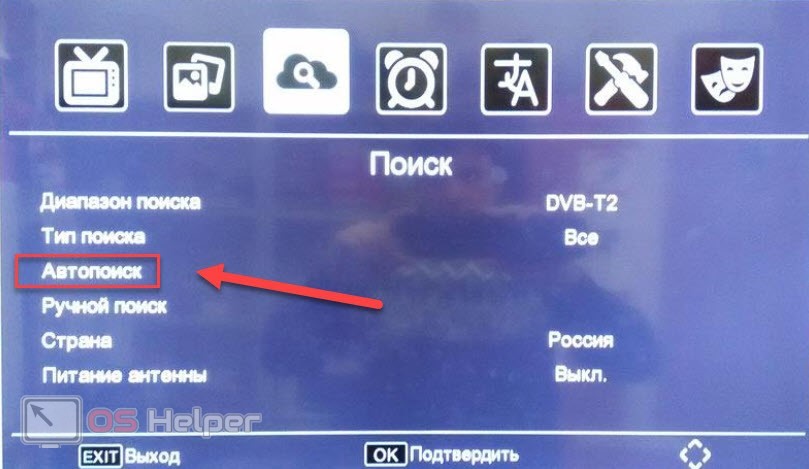
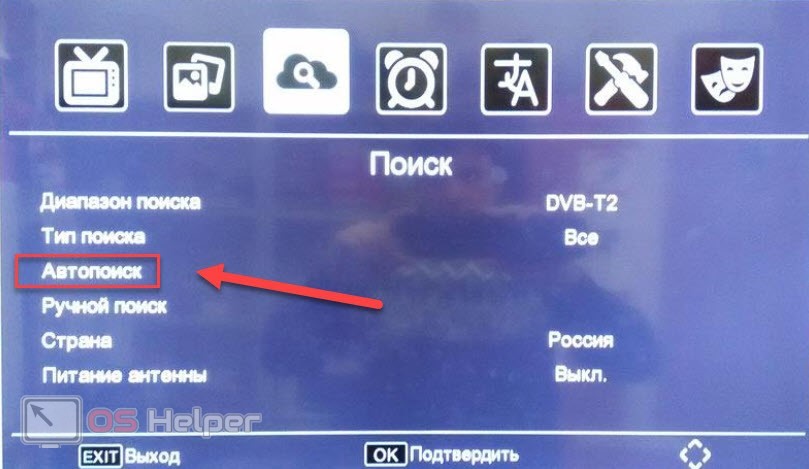
Если речь идет о цифровой приставке от определенного провайдера, то вам необходимо заключить договор на предоставление определенного пакета каналов. В противном случае при поиске список телепередач останется пустым.
Видеоинструкция
Больше подробностей и советов в области подключения и настройки приставок через тюльпаны вы найдете в представленном видеоролике.
Заключение
Итак, мы рассмотрели процедуру подключения приставки к телевизору через тюльпаны. Данная инструкция актуальна при использовании антенн, а также проводного подключения сигнала, если вы используете услуги определенного провайдера. Если при настройке у вас возникают проблемы или неполадки, то обязательно сообщите об этом в комментариях с указанием модели приставки и телевизора. Мы помогаем всем читателям нашего портала!
Современные телевизоры LG могут похвастаться качественным звуком. Тем не менее многие владельцы техники желают еще больше усовершенствовать аудиосистему, подключив к телевизору колонки. Это позволяет насладиться объемным звуком высочайшего качества.
Перед тем, как начать подключение колонок, нужно уточнить, какими аудиоразъемами оснащена ваша модель телевизора LG. Самые часто встречающиеся – цифровой HDMI-разъем, линейный вход (MiniJack) или специализированные акустические разъемы SCART или RCA.
В моделях телевизоров LG со Smart-TV есть возможность подключения беспроводных колонок через Bluetooth.
Рассмотрим каждый из них подробнее:
HDMI – встречается в самых современных моделях телевизоров и в домашних кинотеатрах. Позволяет передавать информацию без потери качества.
Если вы собираетесь подключать к вашему телевизору мощный аудиоцентр со встроенными усилителями рекомендуется использовать HDMI-разъемы.
MiniJack, SCART (расческа) и RCA (тюльпан) не предназначены для мощных аудиосистем. При использовании этих разъемов надо быть особенно внимательным, так как если подключить к телевизору акустику с мощностью более допустимой, есть риск повреждения или даже вывода из строя техники.
Второе, на что следует обратить внимание, это сами колонки. Акустические системы бывают активными и пассивными, и от их типа зависит способ подключения.
Акустическая система активного типа предполагает наличие встроенного усилителя и для питания подключается к электрической сети. В подавляющем большинстве случаев такие колонки подключаются к телевизору при помощи входов 3,5 мм, обозначенными MiniJack или TRS. В том случае, если на вашем телевизоре LG не предусмотрены такие разъемы, решить проблемы можно, купив дополнительный переходник «MiniJack / RCA».
Акустическая система пассивного типа не оснащена усилителем, его необходимо приобретать отдельно и подключать колонки сначала к нему, а уже затем через усилитель к телевизору. В этом случае существует вероятность, что качество звука будет не оптимальным.
Вот на что нужно обратить внимание при выборе усилителя:
- Его мощность не должна быть выше, чем мощность колонок более, чем на треть. (Внимательно ознакомьтесь с Руководством пользователя к колонкам, там обязательно есть эта информация).
- Сопротивление усилителя и колонок должно быть равным.
- Очень важен провод, при помощи которого будет осуществляться подключение усилителя к телевизору. Специалисты рекомендуют не использовать шнур сечением менее 2 мм.
Как подключить колонки к телевизору при помощи проводов: пошаговая инструкция
- Определившись с видом разъема, подключите провод HDMI, RCA или MiniJack к соответствующему гнезду на задней стенке телевизора.
- Если вы подключаете к телевизору колонки от компьютера, используйте ваш телевизор в качестве источника питания. Для этого подключите их к любому свободному USB-порту на задней панели.
- Настройте параметры звука на телевизоре.
Как подключить к телевизору беспроводные колонки: пошаговая инструкция
- Включите телевизор при помощи пульта.
- В «Меню» найдите раздел Bluetooth и убедись, что эта опция активна.
- В списке доступных устройств найдите Bluetooth-колонку, которую вы хотите подключить.
- Синхронизируйте устройства.
После того, как вы успешно подключили колонки к вашему телевизору LG, нужно завершить процесс, настроив параметры звука в самом телевизоре.
- В меню выберите пункт «Домой» (Пиктограмма «Дом»).
- Зайдите в раздел «Настройки» (Пиктограмма «Шестеренка»).
- В правом верхнем углу найдите значок с тремя вертикальными точками, а в нем раздел «Звук».
- В подразделе «Аудиовыход» выберите пункт «Аудиовыход (оптика/HDMI ARC)».
- Активируйте режим SIMPLINK.
Если вы используете акустическую систему с поддержкой синхронизации звука LG (Sound Sync):
- В меню выберите пункт «Домой» (Пиктограмма «Дом»).
- Зайдите в раздел «Настройки» (Пиктограмма «Шестеренка»).
- В правом верхнем углу найдите значок с тремя вертикальными точками, а в нем раздел «Звук».
- В подразделе «Аудиовыход» выберите пункт «Синхронизация звука LG (оптика)».
Если вы подключаете аудиосистему с поддержкой синхронизации звука LG при помощи Bluetooth, при настройке параметров выбирайте пункт “Синхронизация звука LG (беспроводная)».
Первое, о чем задумывается каждый, кто приобрел DVD-проигрыватель, — как подключить его к телевизору и можно ли сделать это самому, не прибегая к помощи мастера? Производители техники LG постарались сделать этот процесс максимально простым и интуитивно понятным, и все, что нужно делать, это следовать инструкции. Тем не менее, перед тем, как начать подключать DVD-плеер к вашему телевизору LG, лучше иметь полное представление о настройках.
Первым делом следует внимательно рассмотреть задние (в некоторых случаях боковые) панели обоих устройств на наличие доступных разъемов. Они могут различаться в зависимости от марки техники, моделей и возраста. Вот самые распространенные варианты:
Разъем HDMI
Наиболее часто встречающаяся разновидность в современных моделях, которая позволяет обеспечить изображение самого высокого качества и высокую скорость передачи данных. Внешне этот разъем напоминает USB, но при этом более тонкий и длинный. Для того, чтобы гарантировать картинку без искажений и звук без шумов, кабель HDMI должен быть модели 2.0 и выше и обладать маркировкой High Speed Ethernet.
Если у вас плазменный телевизор LG, производители рекомендуют предпочесть именно этот способ.
Разъем RCA
Самый распространенный разъем на протяжении уже нескольких десятков лет, второе название – «тюльпан», так как состоит из трех гнезд разных цветов: желтый для передачи изображения, красный и белый – для звука. Ошибиться при подключении очень сложно. Нужно просто вставлять штекеры в разъемы соответствующие им по цвету.
Разъем Scart
Встречается относительно редко, тем не менее качеством передачи информации проигрывает только HDMI-разъемам. Для того, чтобы подключить устройства друг к другу, необходим шнур Scart-RCA. Той стороной, на которой разъем Scart, шнур вставляется в проигрыватель, а той, где «тюльпаны» – в телевизор.
Компонентный кабель
С одной стороны компонентного кабеля расположены пять штекеров. Их необходимо подсоединить к DVD-плееру, следуя цветовым маркировкам. Три из них отвечают за картинку и два – за звук. Видеопорты – красный, зеленый и синий. Аудио – красный и белый. Чтобы избежать путаницы между двумя красными штекерами, специалисты рекомендуют изначально разложить провод на любой рабочей поверхности и разделить штекеры по функциональному признаку (аудио – видео), а затем уже начинать подключение.
Если в вашем компонентном кабеле штекеры только трех цветов (красный, синий и зеленый), в этом случае ими возможно передавать только картинку. А значит, потребуется дополнительный провод для аудио с красным и белым разъемами.
S—Video
Наименее предпочтительный из всех вышеперечисленных способов подключения DVD-проигрывателя к телевизору. Этот разъем предназначен только для передачи картинки. Чтобы подключить звук, потребуется использовать дополнительный шнур RCA или разъем 3,5 мм.
В случае, если у вас на телевизоре стандартный антенный выход, решением проблемы станет переходник S-video-RF.
Проблемы, которые могут возникнуть при подключении DVD-плеера к телевизору LG и способы их решения
Несмотря на предполагаемую простоту процесса подключения, проблемы возникают довольно часто. К счастью, чаще всего они связаны с неправильным подключением кабелей к разъемам и могут быть легко устранены.
1. Нет звука, но есть изображение.
Проверьте правильность подключения кабелей к разъемам и их цветовые соответствия.
2. Нет изображения, но есть звук.
Проверьте правильность подключение кабелей и цветовые соответствия.
3. Телевизор «не видит» DVD.
Если вы подключили DVD-плеер, но он не определяется вашим телевизором LG, то, вероятнее всего, проблема в кабеле. Проверьте, нет ли на нем механических или иных повреждений, плотно ли прилегают коннекторы. При подключении шнур не должен быть натянут, а должен немного провисать, иначе сигнал может передаваться с искажениями.
4. Плеер не включается при первом запуске.
В этом случае стоит обратиться в сервисный центр. Самостоятельно решать проблему и тем более разбирать устройство, не стоит. Это может привести к его окончательной поломке.
Как подключить устройства Bluetooth к телевизору LG
Пара наушников Bluetooth обеспечивает удобный способ просмотра шоу и фильмов на полной громкости, не мешая окружающим людям. Если вам не подходят наушники, возможно, вы захотите подключить набор динамиков Bluetooth. В любом случае, соединение вашего Smart TV с устройством Bluetooth не сложнее, чем подключение беспроводных наушников к вашему смартфону.
1. Найдите настройки Bluetooth. Начните с меню быстрых настроек и перейдите к параметру «Вывод звука» посередине списка значков. В этом меню вы найдете несколько параметров звука, включая Bluetooth.
2. Откройте меню Bluetooth. Выбрав выход Bluetooth, включите устройство Bluetooth и установите его в режим сопряжения.
3. Выполните сопряжение устройства. Если ваше устройство еще не подключено, телевизор откроет меню Bluetooth.Он будет автоматически искать устройства для сопряжения, и если ваше устройство настроено на режим сопряжения, оно должно обнаруживаться автоматически.
4. Выберите свое устройство. Когда ваше устройство отображается в меню «Сопряженные устройства», выберите его, чтобы переключиться на наушники или колонки в качестве основного аудиовыхода.
Если вам нужно отключить устройство от телевизора, вы можете сделать это из меню Bluetooth.
1. Выберите устройство. Просто выберите устройство из списка сопряженных устройств и выберите значок мусорной корзины рядом с именем устройства.Это приведет к отключению устройства от телевизора и удалению его из списка устройств.
2. Подтвердите несправедливость. Телевизор попросит подтвердить, что вы хотите отключить это устройство. Выберите Да, чтобы завершить расставание.
,Как подключать устройства к вашему телевизору LG
Смарт-телевизорыпозволяют вам наслаждаться большим количеством контента без необходимости подключения каких-либо дополнительных устройств, но хороший домашний кинотеатр по-прежнему будет включать такие устройства, как проигрыватель Blu-ray, кабельный бокс и / или игровая консоль. К счастью, эти устройства легко подключить к телевизору.
1. Откройте меню Inputs. На главном экране откройте меню «Входы», которое находится в верхнем правом углу главного экрана.
2. Выберите Ввод. При выборе значка ввода отобразится список подключенных источников мультимедиа. Если вашего устройства нет в списке, убедитесь, что оно подключено к телевизору, подключено к источнику питания и включено.
3. Автоопределение. Если все правильно подключено и включено, телевизор должен автоматически обнаружить любое подключенное внешнее мультимедийное устройство.
,Как настроить беспроводные каналы на вашем телевизоре LG
После того, как ваш телевизор настроен и готов к работе, вам будет предложено подключить антенну или кабельное соединение. Вы можете пропустить этот шаг, если захотите, и вернуться к нему в другой раз, но подключение антенны или кабеля — это самый простой способ для получения живого контента на вашем телевизоре.
1. Выберите антенну. С помощью радиочастотного разъема на задней панели телевизора вы можете подключить коаксиальный кабель к антенне или кабельному соединению.
2. Введите почтовый индекс. Чтобы найти полную информацию о программах для местных каналов, телевизору потребуется ваш почтовый индекс. Введите его, и телевизор сделает все остальное, загрузив все в руководство по каналу жизни.
3. Подключите антенну. LG даже показывает вам отличный мультфильм, чтобы показать, как и где вы должны подключить антенну, коаксиальный кабель или спутниковую приставку.Если ваш оператор кабельного или спутникового телевидения использует телевизионную приставку, которая подключается к телевизору через HDMI, вы можете пропустить процесс настройки канала.
4. Начать сканирование каналов. После подключения телевизор начнет сканирование каналов на цифровой и аналоговой антенне, а также на цифровом и аналоговом кабелях. Для завершения процесса может потребоваться несколько минут, поскольку он проходит по всем возможным каналам в каждом из этих четырех вариантов.
5. Завершите сканирование каналов. После того, как телевизор завершит сканирование, вы сможете повторить настройку. Если вы подключили намного меньше каналов, чем ожидали, сейчас самое время проверить подключение или попробовать изменить положение антенны для лучшего приема. Выберите Попытка сканирования еще раз или Готово, чтобы двигаться вперед.
6. Наслаждайтесь живым телевидением. После завершения сканирования телевизор автоматически переключится на прямое программирование. Теперь вы можете переключать каналы с помощью кнопок каналов вверх и вниз, использовать экранное руководство или даже менять каналы с помощью голосовых команд.
7. Руководство по просмотру каналов. Чтобы увидеть все шоу, предлагаемые на доступных каналах, включая предстоящие программы, откройте руководство по каналам. Вы можете сделать это одним нажатием кнопки с надписью Guide, расположенной чуть ниже направляющей панели на вашем пульте.
,Как добавлять и удалять приложения на вашем телевизоре LG
Ваш интеллектуальный телевизор, как и ваш смартфон, представляет собой подключенное устройство, которое обеспечивает мгновенный доступ к мультимедиа, играм и многим другим функциям с помощью ряда приложений. LG предлагает более 200 приложений для своих умных телевизоров, многие из которых доступны бесплатно в магазине приложений LG.
1. Откройте магазин контента LG. Приложения и другие медиафайлы можно найти в магазине контента LG, который находится на главном экране в меню ленты.
2. Перейдите в магазин приложений. Хотя в магазине контента LG есть фильмы и шоу, приложения можно найти в отдельном разделе магазина. Чтобы получить доступ к магазину приложений, нажмите кнопку «Приложения» в верхней части страницы.
3. Просмотрите магазин приложений. Имея более 200 приложений, LG предлагает различные категории: от развлечений и спорта до стиля жизни и игр. Вы можете просматривать их по категориям или просматривать все приложения вместе.
4. Выберите приложение. Как только вы найдете приложение, которое выглядит интересно, вы можете узнать о нем больше, выбрав приложение из меню. Это откроет отдельную страницу для приложения, которая предлагает краткое описание контента и услуг, которые оно предлагает, а также снимки экрана используемого приложения.
Для установки и загрузки используется непрерывный процесс, начинающийся сразу после нажатия кнопки «Установить». После завершения установки вы можете открыть приложение прямо со страницы или найти новое приложение на главном экране.
Чтобы переместить приложение в другое место в меню ленты, сначала выберите приложение; затем нажмите и удерживайте кнопку ввода, чтобы открыть режим редактирования.
1. Войдите в режим редактирования. Находясь в режиме редактирования, вы можете перемещать приложение вверх и вниз по длине меню прокручиваемой ленты, используя кнопки со стрелками вправо и влево на пульте дистанционного управления.
2. Удалите ненужные приложения. Чтобы удалить приложение, нажмите вверх, чтобы выбрать X над плиткой отдельного приложения. Выберите, как только X выделен, нажмите Enter, чтобы удалить приложение.
3. Подтвердите удаление. После того как вы решили удалить приложение, вас спросят: «Вы уверены, что хотите удалить?» Выберите Да, чтобы подтвердить удаление.
4. Выйдите из режима редактирования. Закончив перемещение или удаление приложения, вы можете выйти из режима редактирования, нажав кнопку Готово.
,